El OPPO A37 es un excelente modelo de Smartphone con sistema Android el cual, cuenta con un procesador de quad-core Snapdragon 410, 2GB de RAM, 16GB de almacenamiento interno, cámara principal de 8 megapixels con pixels de 1.4 µm, y batería de 2630 mAh. Es un dispositivo económico y ligero, y muy característico por poseer una pantalla HD de 5 pulgadas. Es relativamente delgado (7,7 mm de espesor) y viene disponible en colores Dorado y Oro rosa.
Como resetear el OPPO A37 paso a paso:
En este post aprenderás dos sencillos y prácticos métodos para resetear el OPPO A37 y dejarlo como nuevo.
Primer método para hacer un hard reset del Oppo A37
Primer paso
Para comenzar con el reseteo eficaz del OPPO A37 debes apagar el dispositivo manteniendo presionada por un par de segundos la tecla de encendido
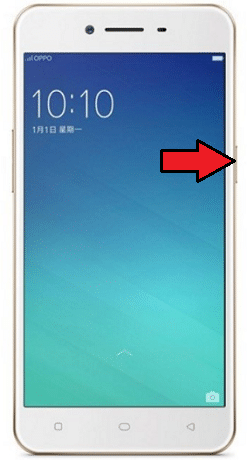
Segundo Paso
Una vez que el teléfono se encuentre apagado procede a pulsar las teclas: Bajar volumen y Encender por unos cuantos segundos.
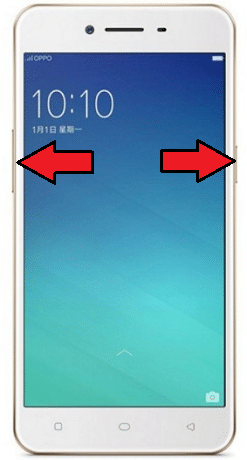
Tercer paso
Mientras están presionados los botones de Bajar Volumen y Encendido debe aparecer en la pantalla el logo de OPPO. Una vez que este aparezca, suelta los botones.
Cuarto paso
Después de eso, selecciona el idioma usando las teclas de Volumen para navegar entre las opciones y la tecla Power Rocker para seleccionar
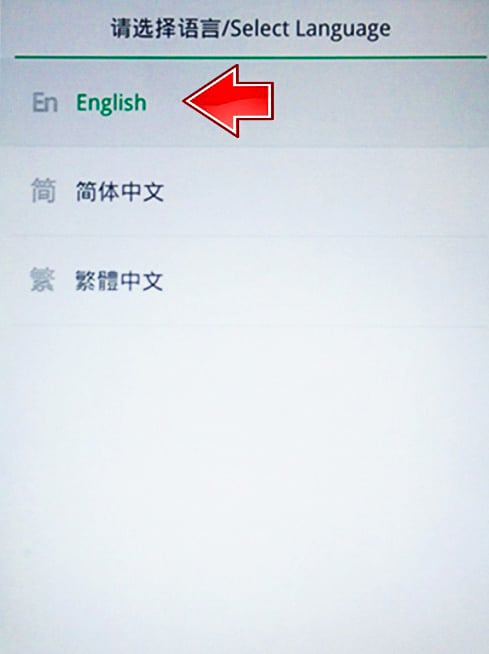
Quinto paso
A continuación, selecciona la opción “Limpiar datos y chaché” dos veces
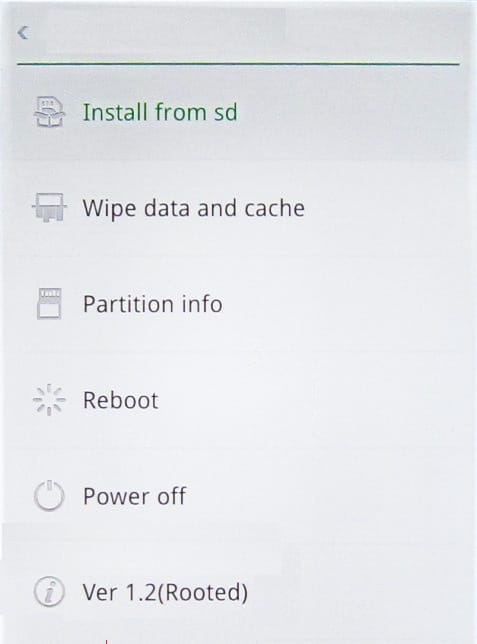
Sexto paso
Una vez cumplidos los pasos anteriores procede a confirmar todo el proceso seleccionando “Si”
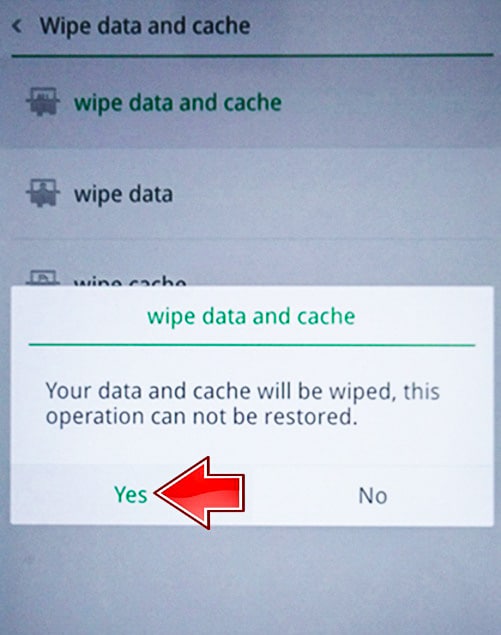
Séptimo paso
Finalmente, debes pulsar la opción “Reiniciar” para reiniciar por completo el sistema del dispositivo
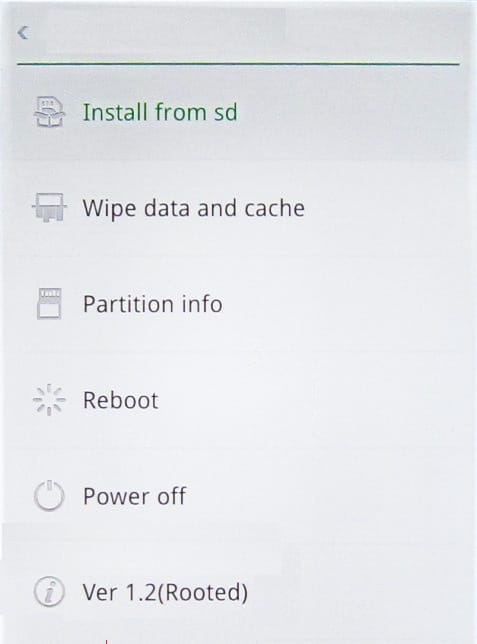
Octavo paso
¡Grandioso! Acabas de completar exitosamente la restauración de fábrica del OPPO A37.
Segundo método para hacer un hard reset del Oppo A37:
Primer paso
Para comenzar con el reseteo del OPPO A37 inicia encendiendo el teléfono pulsando la tecla de encendido por un par de segundos.
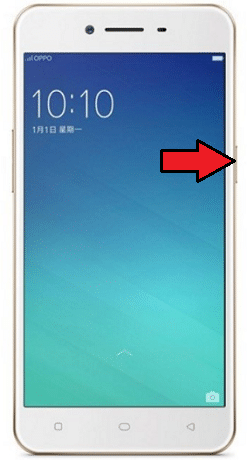
Segundo paso
Una vez que el dispositivo se encuentra encendido, ve al menú inicial y desde allí ve a la opción “Configuración”
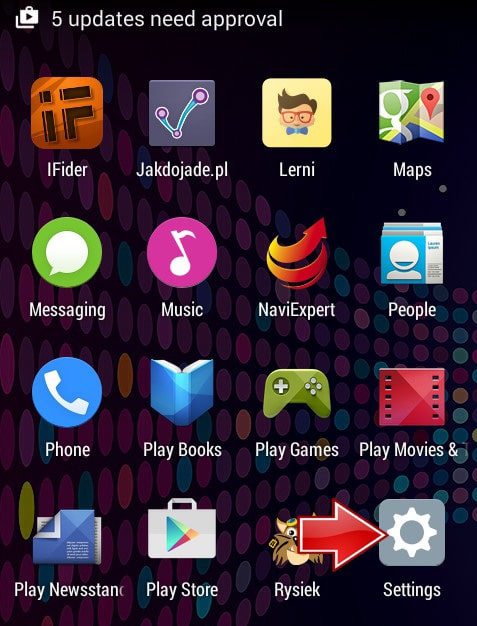
Tercer paso
Desde la configuración del dispositivo busca y selecciona la opción “Copia de seguridad y restablecimiento” y cuando te encuentres allí busca y selecciona la opción “Restablecer datos de fábrica”
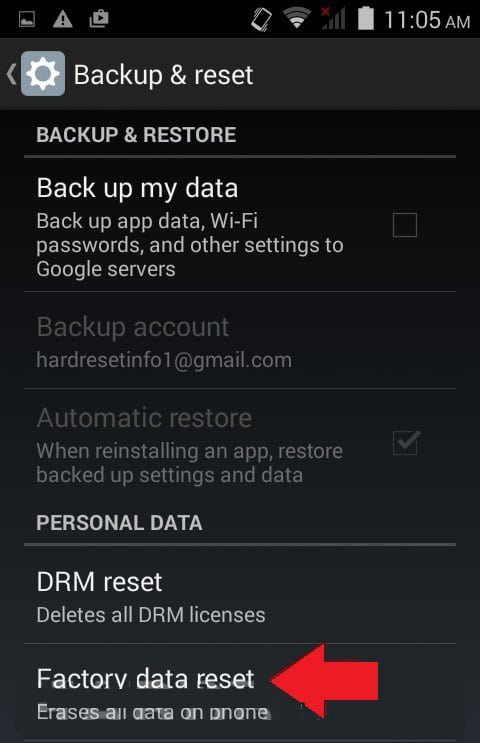
Cuarto paso
El siguiente paso será seleccionar la opción “Restablecer dispositivo”
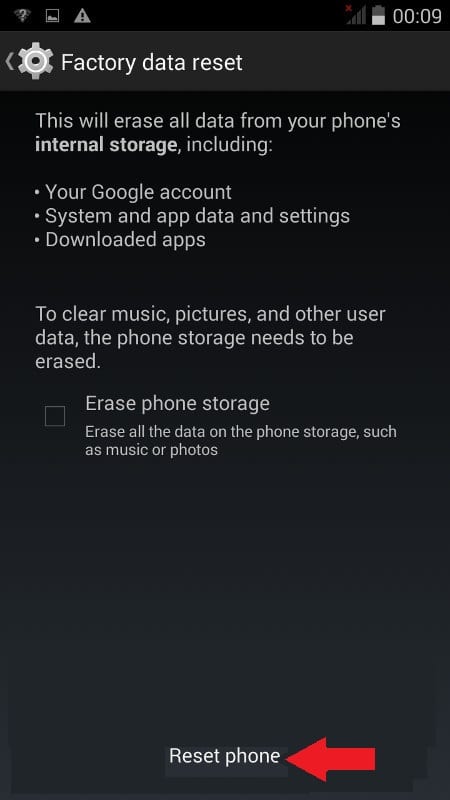
Quinto paso
Finalmente, selecciona la opción “Borrar todo” si estás seguro de que quieres borrar todos tus datos
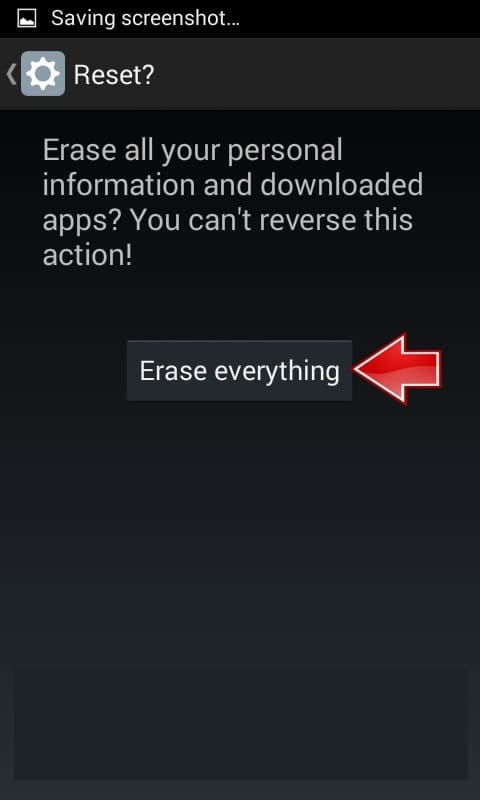
Sexto paso
¡Felicidades, tu celular quedó como nuevo y listo para usar!
Nos gustaría saber tu opinión sobre qué método te ha parecido más fácil y cuales son los datos que podrías añadir al proceso. Gracias por leernos!













